|
*Wij gaan beginnen met de les

- Eigenschappen van materiaal: zet de voorgrondkleur op #d9c271
en zet de achtergrondkleur op #ffffff

1.Bestand: Open een nieuwe transparante afbeelding van 1005 x 625 pixels
2.Selectie- Alles selecteren
3.Open de afbeelding
‘’ RDV_Campagne_image_1.jpg’’
- Bewerken- Kopiëren- Activeer je werkje- Bewerken-Plakken in de selectie
Selecties- Niets selecteren
4. Aanpassen- Vervagen- Radiaalvervagen met deze instellingen
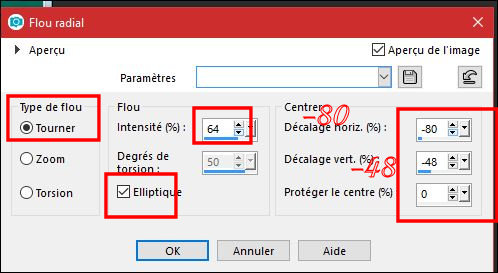
5.
Aanpassen-Zachtheid-Zachte Focus met deze instellingen
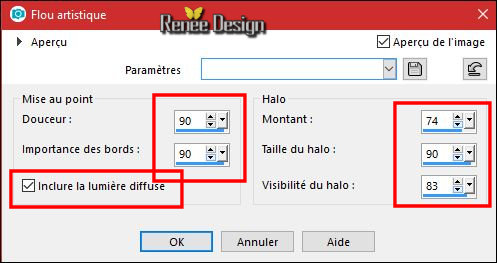
6. Effecten- Insteekfilters – Penta Com – VTR2
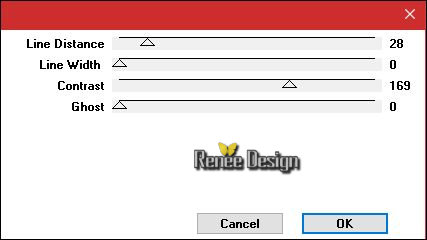
7.
Selecties-Selectie laden/opslaan-selectie laden van af schijf en neem selectie‘’ RDV_campagne’’
8.
Selecties- Laag maken van de selectie
9.
Effecten- Insteekfilters – Unlimited – Filter Factory - Gallery E –
Spash2
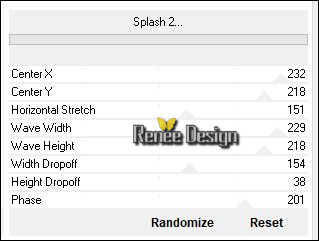
Selecties- Niets selecteren
10. Lagen- Nieuwe rasterlaag
11.Selecties-Selectie laden/opslaan-selectie laden van af schijf en neem selectie ‘’ RDV_campagne_1’’
12. Gereedschap Vlakvulling:  en vul de selectie met de voorgrondkleur #d9c271 en vul de selectie met de voorgrondkleur #d9c271
13.
Effecten- Insteekfilters – EyeCandy 5 Textures – Wood –neem mijn voorinstelling-
Preset ‘’ RDV_campagne_textures wood.f1s’’
Selecties- Niets selecteren
14. Effecten- 3 D effecten- Slagschaduw met deze instellingen: 1/1/60/3 zwart
15.
Effecten- Insteekfilters–Unlimited –Toadies - *Sucking Toad* Bevel
II.2... instelling op 156/53/94
16. Open de tube ‘’ RDV_Campagne-_effet bruit’’
- Bewerken- Kopiëren- Activeer je werkje- Bewerken-Plakken als nieuwe laag
- Plaats zoals op het voorbeeld te zien is
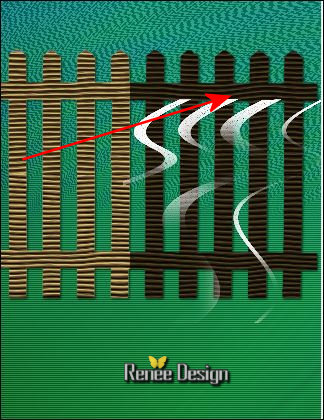
- Eigenschappen van materiaal: zet de voorgrondkleur nu op #ffffff en zet de achtergrondkleur op #f3a51f
- Maak een voorgrond/achtergrond radiaal verloop met onderstaande instellingen
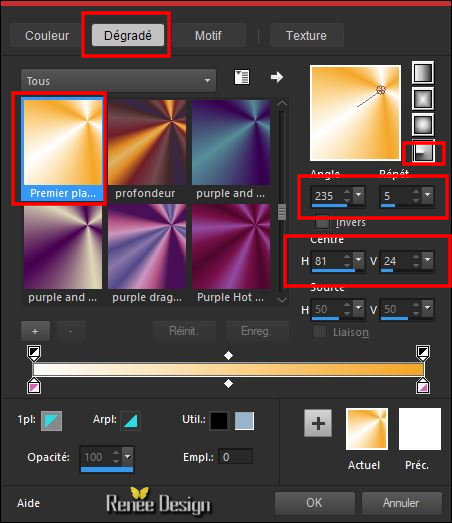
17. Lagen- Nieuwe rasterlaag
18.
Selecties-Selectie laden/opslaan-selectie laden van af schijf en neem selectie ‘’ RDV_campagne_2’’
19. Gereedschap Vlakvulling:  –zet de laagdekking van je kleuren op 65% –en vul de selectie met het verloop –zet de laagdekking van je kleuren op 65% –en vul de selectie met het verloop
Selecties- Niets selecteren
20. Aanpassen- Vervagen- Gaussiaanse vervaging: bereik op 36
21. Lagen- Nieuwe rasterlaag
22.
Selecties-Selectie laden/opslaan-selectie laden van af schijf en neem selectie ‘’ RDV_campagne_3’’
23. Gereedschap Vlakvulling:  – zet de laagdekking van je kleuren op 100% -en vul de selectie met #ffffff (3
klikken ) – zet de laagdekking van je kleuren op 100% -en vul de selectie met #ffffff (3
klikken )
Selecties- Niets selecteren
24. Lagen- Nieuwe rasterlaag
25.
Selecties-Aangepaste Selecties (S)-Rechthoek met deze instellingen
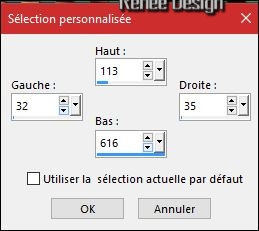
26. Gereedschap Vlakvulling:  en vul de selectie met #ffffff en vul de selectie met #ffffff
Selecties- Niets selecteren
27. Effecten- Insteekfilters – EyeCandy 4000 - Motion trail (maak je geen zorgen over de kleur bij het vastleggen wordt het wit )
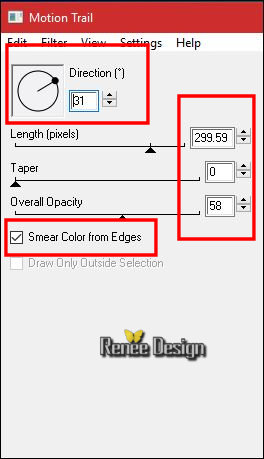
28. Effecten- Insteekfilters – MV’s Plugins –Panopwarp (patched filter )
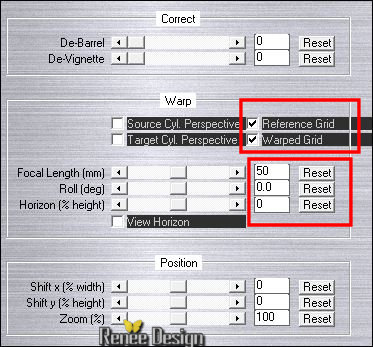
29.Lagen- Schikken- 4 x naar omlaag verplaatsen - ( komt boven de tot laag gemaakte selectie te staan.)
30.
Lagen- Eigenschappen-zet de mengmodus van deze laag op "Uitsluiten"
-Zo ziet het werk en het lagenpalet er op dit moment uit
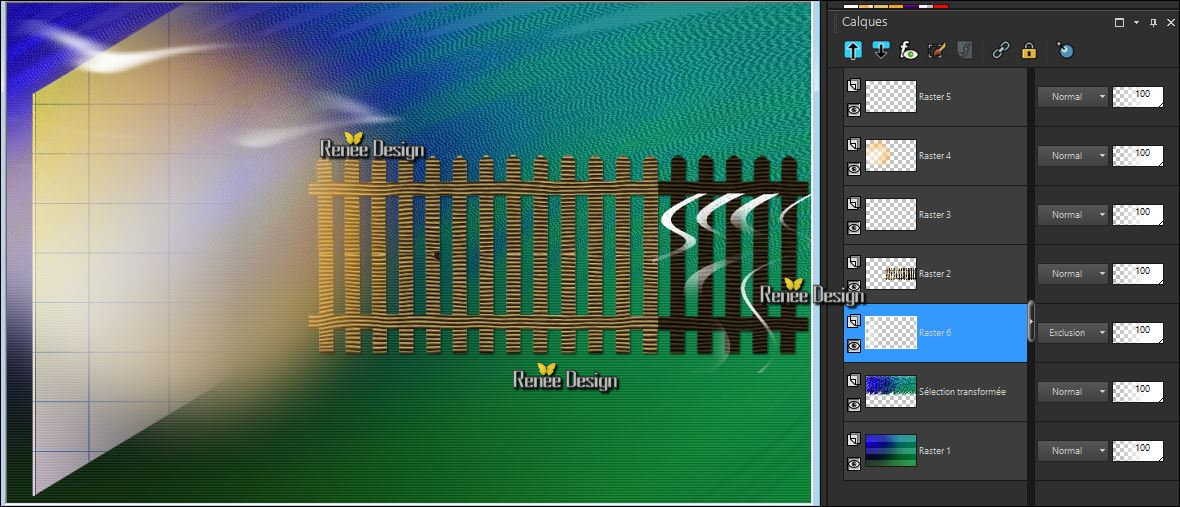
-Activeer de bovenstelaag in het lagenpalet
31. Open de tube ‘’ RDV_Campagne-nuages.png’’
- Bewerken- Kopiëren- Activeer je werkje- Bewerken-Plakken als nieuwe laag
- Plaats boven tegen de rand aan op je werkje
32.
Lagen- Eigenschappen-zet de mengmodus van deze laag op " Tegenhouden" en zet de laagdekking op 89%
- Eigenschappen voorgrond: zet de voorgrond op verloop en neem (Corel_06_040)
''regenboog ''
-
Maak een lineair verloop met deze instellingen
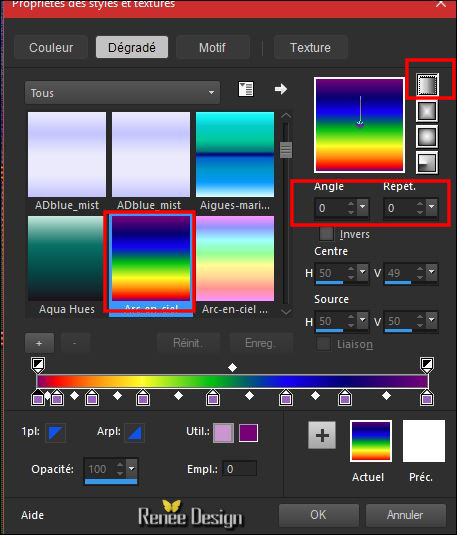
33. Lagen- Nieuwe rasterlaag
34.
Selecties-Selectie laden/opslaan-selectie laden van af schijf en neem selectie ‘’ RDV_campagne_4’’
35. Gereedschap Vlakvulling:  –en vul de selectie met het verloop (3 klikken ) –en vul de selectie met het verloop (3 klikken )
Selecties- Niets selecteren
36.Aanpassen- Vervagen- Gaussiaanse vervaging : bereik op 8
37. Open de tube ‘’ RDV_Campagne-herbes’’
- Bewerken- Kopiëren- Activeer je werkje- Bewerken-Plakken als nieuwe laag
- Plaats tegen de onderrand aan van je werkje
38. Lagen- Nieuwe maskerlaag uit afbeelding en neem masker ‘’masque
_gradientedworisch’’

- Lagen- Samenvoegen- Groep samenvoegen
39. Selectiegereedschap ( K) Modus op Schaal
- Druk naar beneden tot 400 zie screen
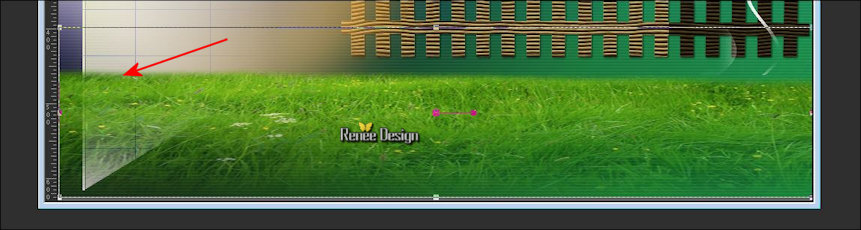
-Toets M om te deactiveren
40. Effecten- Insteekfilters –Eyecandy 5 impact – perspective
shadows met deze instellingen
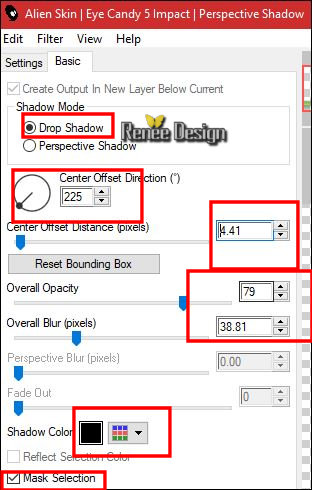
41. Open de tube ‘’ RDV_Campagne_mur_coin_gauche’’
- Bewerken- Kopiëren- Activeer je werkje- Bewerken-Plakken als nieuwe laag
- Plaats links onder in de hoek
42. Gereedschap Kloonpenseel (C ) met deze instellingen

- Klik met de rechtermuisknop om een deel van de afbeelding te selecteren die u wilt klonen ( het is zwart omcirkeld tijdens het vastleggen)
- En klik
links om het naar de gewenste werkplek te kopiëren
- Dit is het resultaat (het resultaat kan enigszins afwijken)
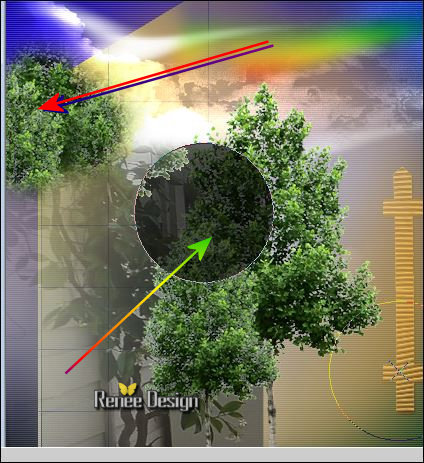
43.
Selecties-Selectie laden/opslaan-selectie laden van af schijf en neem selectie ‘’ RDV_campagne_5’’
DELETE

Selecties- Niets selecteren
44.Aanpassen-Scherpte-Verscherpen
45. Effecten- Insteekfilters – Gittes plugins – Shadow (patched filter in de zip)
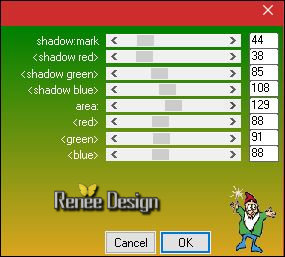
46.Open de tube ‘’ RDV_Campagne_puit’’
- Bewerken- Kopiëren- Activeer je werkje- Bewerken-Plakken als nieuwe laag
- Plaats naar links
47. Effecten- Insteekfilters – Adjust variation – Lighter ( u kunt een andere optie voor dit filter kiezen )
48. Effecten- 3 D effecten- Slagschaduw met deze instellingen: -12/-8/85/35 zwart
49. Lagen- Nieuwe rasterlaag
50.
Selecties-Selectie laden/opslaan-selectie laden van af schijf en neem selectie ‘’ RDV_campagne_6’’
51. Gereedschap Vlakvulling:  en vul de selectie met #ffffff en vul de selectie met #ffffff
Selecties- Niets selecteren
52.
Zet de laagdekking van deze laag op 69
53. Open de tube ‘’ RDV_Campagne-vespa.png’’
- Bewerken- Kopiëren- Activeer je werkje- Bewerken-Plakken als nieuwe laag
54. Effecten- Afbeeldingseffecten- Verschuiving met deze instellingen:H = - 151 en V = -
108
55. Open de tube ‘’ RDV_Campagne-corde_a_linge.png’’’
- Plaats zoals op het voorbeeld te zien is
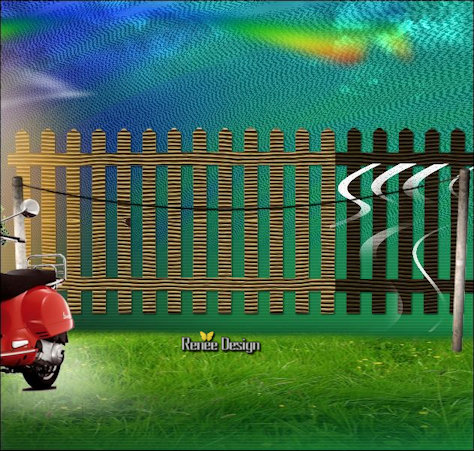
56. Lagen- Schikken- Omlaag verplaatsen
-Activeer de bovenstelaag in het lagenpalet
57. Open de tube ‘’RDV_Campagne-arbre.png’’
- Bewerken- Kopiëren- Activeer je werkje- Bewerken-Plakken als nieuwe laag
58. Effecten- Afbeeldingseffecten- Verschuiving met deze instellingen: H = 250 en V =
100
59. Effecten- 3 D effecten- Slagschaduw met deze instellingen: 1/1/85/2 zwart
60. Open de tube ‘’linge ‘’ en plak als nieuwe laag (ik heb verschillende tuben met wasgoed in de map. Kies uit wat je graag aan de waslijn wilt hangen)
61. Open de tube ‘’ Renee_TUBES_A_la_campagne.pspimage’’
- Bewerken- Kopiëren- Activeer je werkje- Bewerken-Plakken als nieuwe laag
-
Plaats zie grote afbeelding
62. Open
tube ‘’RDV_campagne-cochon2 (of een ander dier of varken naar keuze )
-Bewerken- Kopiëren- Activeer je werkje- Bewerken-Plakken als nieuwe laag en plaats rechts onder
63. Lagen- Nieuwe rasterlaag
64.
Selecties-Selectie laden/opslaan-selectie laden van af schijf en neem selectie ‘’ RDV_campagne_7’’
- Eigenschappen voorgrond: zet een vink bij textuur en zoek mijn textuur ‘’009’’ of
''mauera'' naar keuze
met deze instelllingen
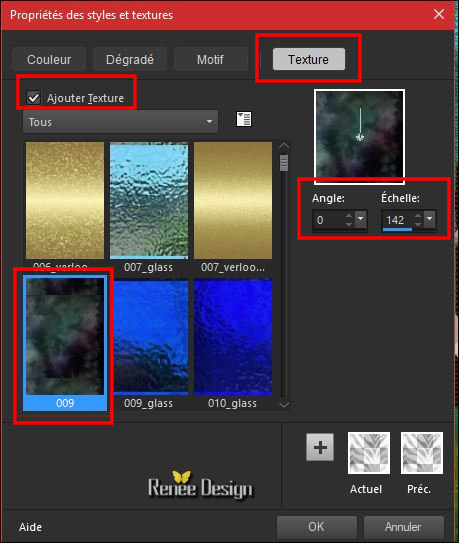 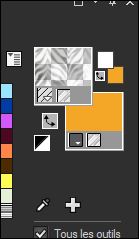
65. Gereedschap Vlakvulling: vul de selectie met de textuur
66. Effecten- Insteekfilters- – Mura’s Meister/ Perspective Tilling met de standaardinstellingen
67.Effecten- Randeffecten- Accentueren
68.Aanpassen- Vervagen- Gaussiaanse vervaging : bereik op 2
Selecties- Niets selecteren
Verander de plaats van het varken indien nodig
69. Lagen- Samenvoegen- Zichtbare lagen samenvoegen
70. Afbeelding- Randen toevoegen met 1 Pixel zwart
71. Afbeelding- Randen toevoegen met 20 Pixels #ffffff
72. Afbeelding- Randen toevoegen met 2 Pixels zwart
73. Afbeelding- Randen toevoegen met 50 Pixels #ffffff
74. Schrijf je tekst of neem die van mij
75. Afbeelding- Formaat wijzigen met 1005 Pixels breedte.
Opslaan als JPG
Ik hoop dat jullie er net zoveel plezier mee hadden als ik met het schrijven van deze les
Renée
Deze les werd door Renée geschreven op 30/11/2017
Uitgave
2017
*
Elke gelijkenis met een andere bestaande les berust op puur toeval
* Vergeet onze vertalers/tubers/testers niet te bedanken die achter de schermen werken.
Bedankt .
*
|